文章詳情頁
Win7電腦時間同步出錯怎么辦?Win7電腦時間同步出錯的解決方法
瀏覽:35日期:2022-09-18 14:31:35
最近有Win7用戶反映,在使用電腦的時候發現電腦時間同步出錯,時間與北京時間不一致,這讓用戶非常煩惱。那么,Win7電腦時間同步出錯怎么辦呢?下面,我們就一起往下看看Win7電腦時間同步出錯的解決方法。
方法/步驟
1、點擊右下方的時間,彈出框之后,選擇更改日期和時間設置;

2、進去日期和時間界面之后,首先需要修改時區,點擊更改時區;
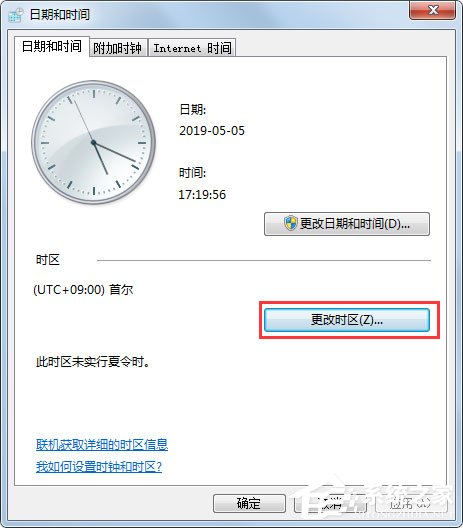
3、進去時區設置界面之后,將時區更改為“(GMT+08:00)北京,重慶,香港特別行政區,烏魯木齊”,點擊確定;
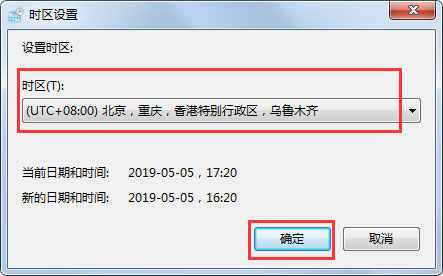
4、可以看到已經將時區更改過來了,如果是時區的問題,時間會自動調整,如果不是,點擊更改日期和時間;
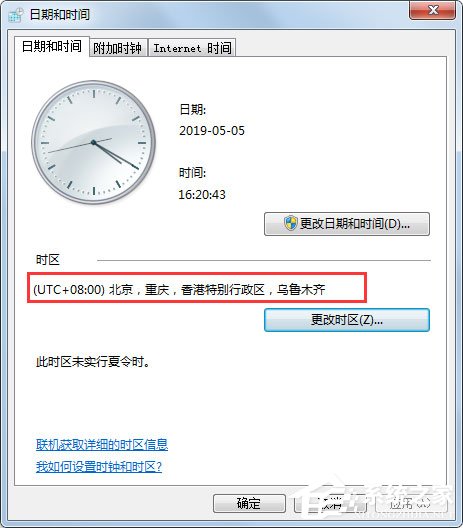
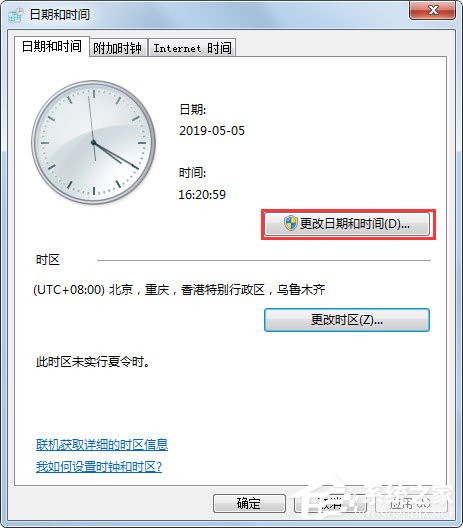
5、進去日期和時間界面之后,將電腦時間調整為當前的時間,點擊確定;
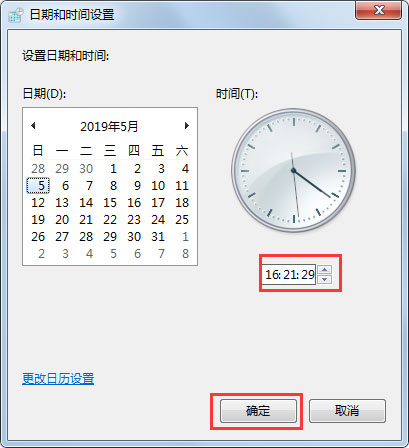
6、調整時間為當前的時間之后,點擊Internet時間中的更改設置,勾選“與Internet時間服務器同步”,點擊確定,這樣時間就可以進行同步了。
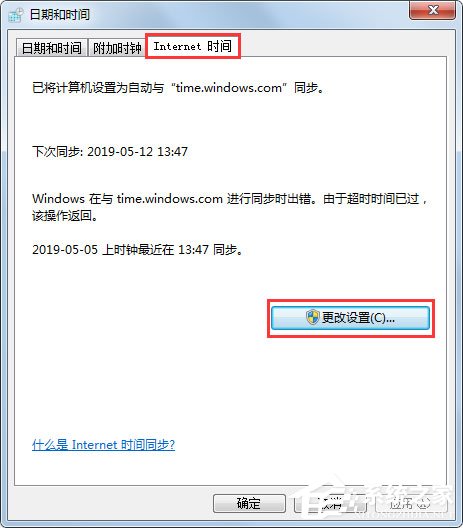
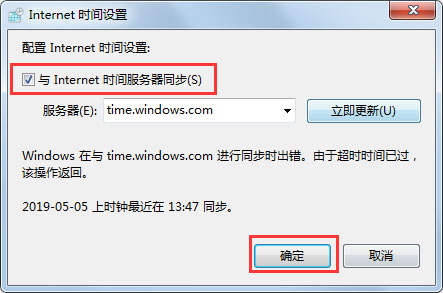
以上就是Win7電腦時間同步出錯的解決方法,按照以上方法進行操作后,相信電腦時間就能同步正常,與北京時間一致了。
相關文章:
1. Win10 20H2版本的功能更新安裝失敗怎么辦?2. Win11硬盤安裝方法介紹 Win11系統硬盤安裝教程3. Win7怎么刪除隧道適配器?Win7刪除隧道適配器的方法4. 電腦關機速度慢怎么優化?Windows關機速度慢的處理方法5. Win11退回正版Win10怎么操作?Win11回退Win10教程6. Win11怎么取消開機密碼?Win11開機取消密碼的方法7. 電腦奇偶校驗存儲空間故障導致Win10 2004用戶無法升級怎么辦?8. Win8系統如何查看默認網關?Win8系統查看默認網關的方法9. Win10專業版如何禁用驅動程序強制簽名?10. Win10專業版字體大小怎么調?Win10字體設置方法
排行榜

 網公網安備
網公網安備